'>
Els controladors de Nvidia s’estavellen al vostre ordinador? No us preocupeu, normalment no és gens difícil solucionar-ho ...
Solucions per al bloqueig de controladors Nvidia
A continuació, es detallen 6 solucions que han ajudat altres usuaris a resoldre el problema de bloqueig dels controladors Nvidia. Potser no haureu de provar-los tots; només cal que baixeu de la llista fins que trobeu el que us funcioni.
- Desinstal·leu el controlador de pantalla Nvidia
- Actualitzeu el controlador de pantalla
- Ajusteu la configuració del tauler de control de Nvidia
- Desactiveu temporalment els programes antivirus
- Actualitzeu DirectX
- Comproveu si hi ha problemes de maquinari
Solució 1: desinstal·leu el controlador de pantalla Nvidia
Una de les raons més freqüents de l’error del problema dels controladors Nvidia és que hi ha un controlador Nvidia malmès o incompatible a l’ordinador. Per tant, podeu desinstal·lar el controlador i permetre que Windows n'instal·li automàticament un de nou per veure si soluciona el problema.
A continuació s’explica com desinstal·lar els controladors de pantalla Nvidia:
1) Al teclat, premeu la tecla del logotip de Windows i R al mateix temps, escriviu devmgmt.msc i premeu Entra .

2) Localitzeu i feu doble clic a sobre Adaptadors de pantalla (també conegut com. Targeta gràfica , Targeta de vídeo ). A continuació, feu clic amb el botó dret a sobre l’element just a sota i feu clic Desinstal·la el dispositiu .
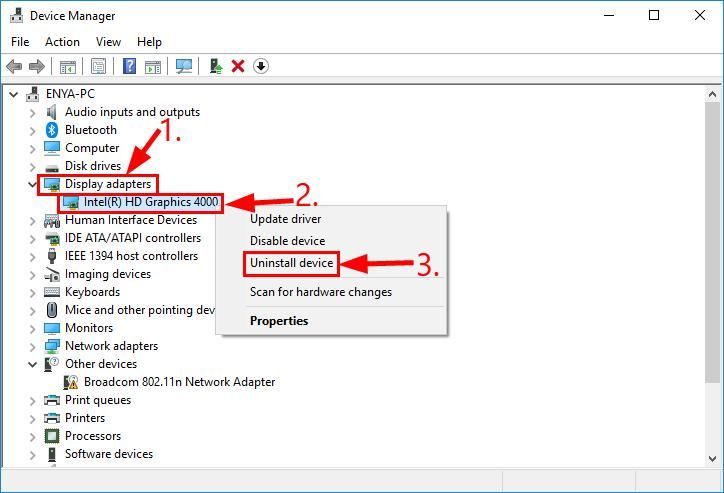
3) Feu clic a Desinstal·la a la finestra emergent.
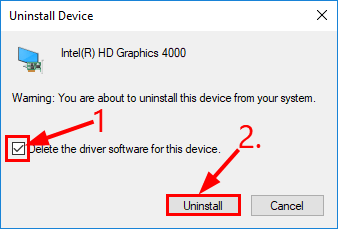
4) Reinicieu l'ordinador perquè els canvis entrin en vigor.
5) Comproveu si es resol el problema de bloqueig dels controladors Nvidia. Si és així, és genial. Si el problema continua, passa a Solució 2 , baix.
Solució 2: actualitzeu el controlador de pantalla
Aquest problema es pot produir si utilitzeu un controlador de pantalla incorrecte o obsolet. Per tant, hauríeu d’actualitzar el controlador de pantalla per veure si soluciona el problema. Si no teniu temps, paciència ni coneixements informàtics per actualitzar els controladors manualment, podeu fer-ho automàticament amb Conductor fàcil .
Driver Easy reconeixerà automàticament el vostre sistema i en trobarà els controladors adequats. No cal que sàpiga exactament quin sistema està executant l’ordinador, no cal arriscar-se a descarregar i instal·lar un controlador incorrecte i no s’ha de preocupar d’equivocar-se en instal·lar-lo. Driver Easy s’encarrega de tot.
Podeu actualitzar els controladors automàticament amb el fitxer GRATU .T o el Versió Pro de Driver Easy. Però amb la versió Pro només es necessiten 2 passos (i obtindreu un suport complet i una garantia de devolució de 30 dies):
1) descarregar i instal·leu Driver Easy.
2) Executeu Driver Easy i feu clic a Escanejar ara . Driver Easy escanejarà l'ordinador i detectarà qualsevol controlador que tingui problemes.
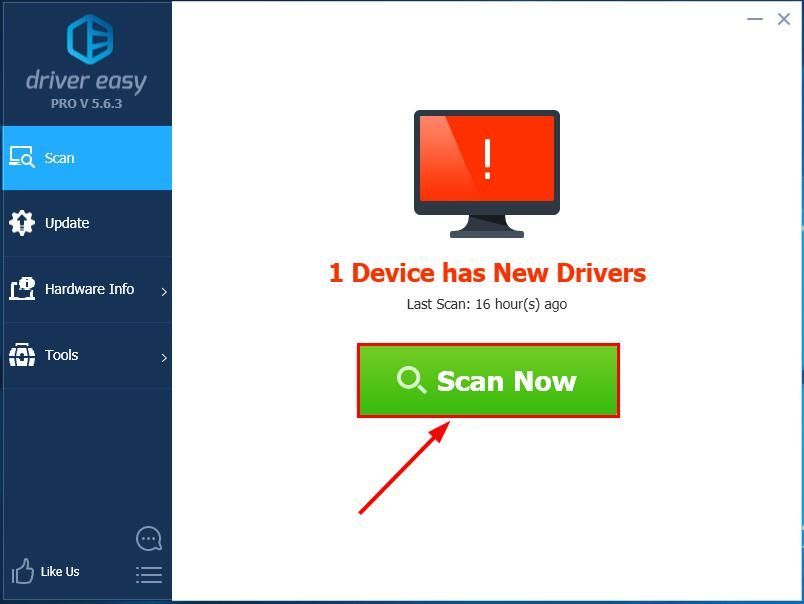
3) Feu clic a Actualitza-ho tot per descarregar i instal·lar automàticament la versió correcta de tots els controladors que falten o no estan actualitzats al vostre sistema (això requereix el fitxer Versió Pro Versió Pro - se us demanarà que actualitzeu quan feu clic a Actualitza-ho tot).
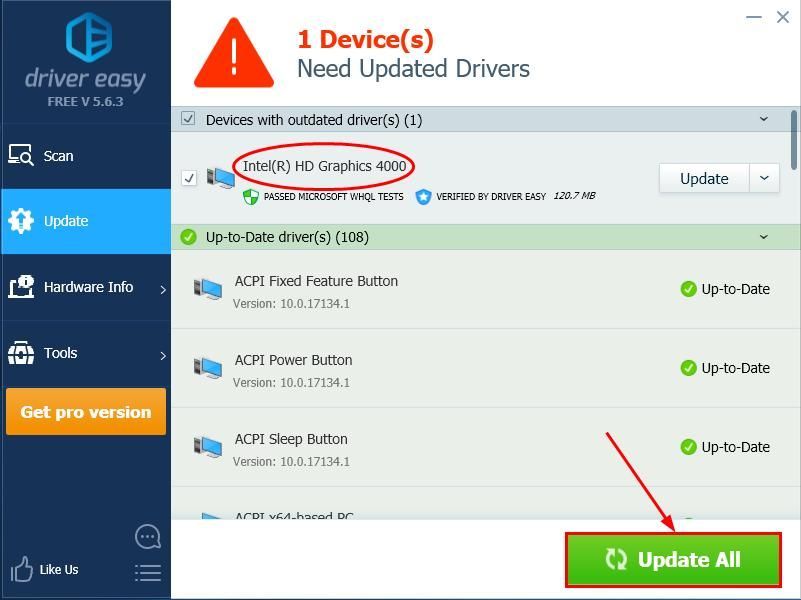
4) Reinicieu l'ordinador i, a continuació, tingueu un ull a l'ordinador per veure si s'ha resolt el problema de controlador de pantalla. Si és així, enhorabona. Però si el problema continua, proveu-ho Solució 3 , baix.
Solució 3: ajusteu la configuració del tauler de control de Nvidia
La configuració defectuosa del Tauler de control de Nvidia també pot provocar un error de control de Nvidia. Per tant, podeu desactivar la sincronització vertical i seleccionar el rendiment màxim per a la gestió de l’energia per veure si soluciona el problema.
A continuació s’explica com fer-ho:
1) Al teclat, premeu la tecla del logotip de Windows i R al mateix temps, escriviu control i premeu Entra per obrir el Tauler de control.
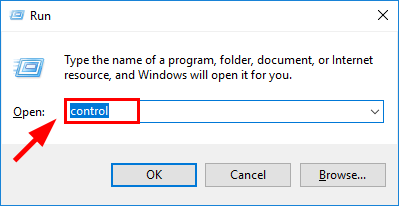
2) A Veure per , tria Icones grans . A continuació, feu clic a Tauler de control de Nvidia per obrir-lo.
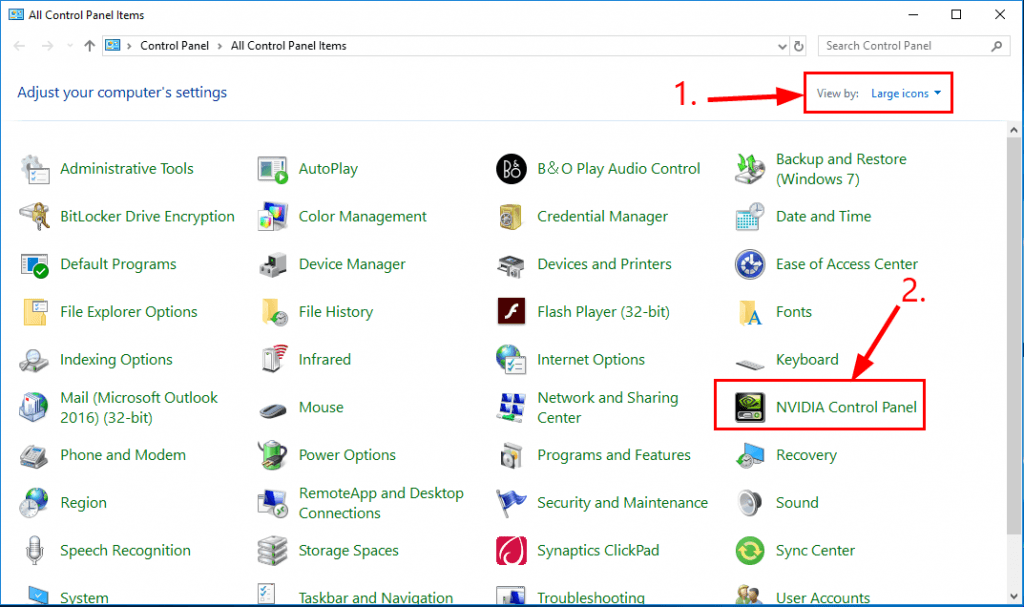
3) Al tauler de control de Nvidia, feu clic a Gestioneu la configuració 3D , al tauler dret, trieu Preferiu el màxim rendiment en mode de gestió d 'energia i Desactivat per a la sincronització vertical en conseqüència. Un cop fet, feu clic a Aplicar .
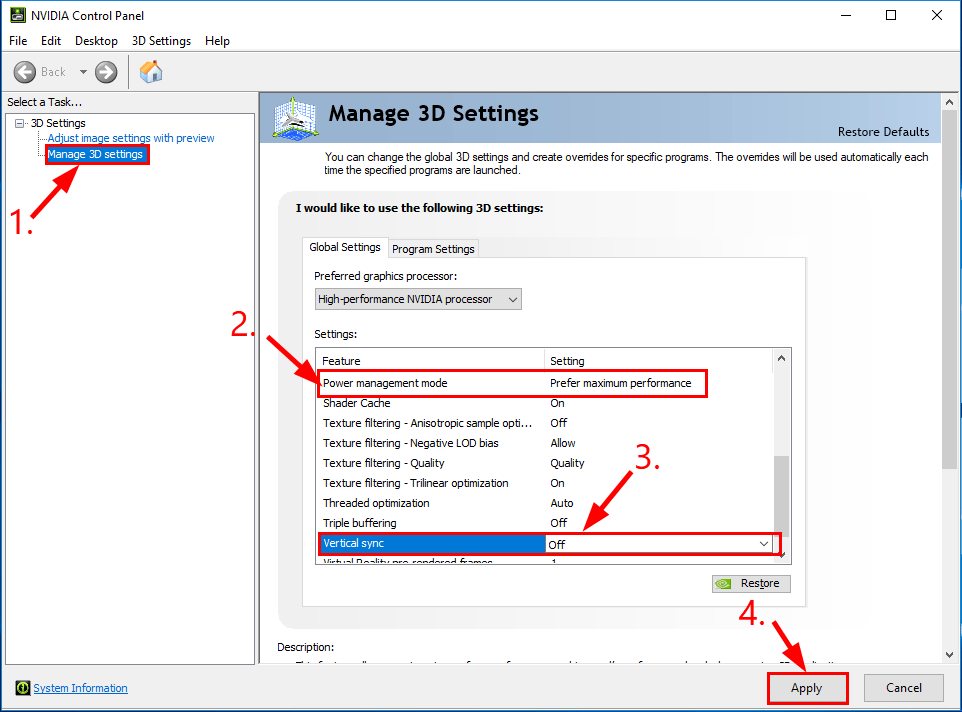
4) Tanqueu la finestra.
5) Comproveu si el problema de bloqueig dels controladors Nvidia està solucionat. Si és així, és genial. Si el problema continua, passa a Solució 4 , baix.
Solució 4: desactiveu temporalment els programes antivirus
El problema de bloqueig dels controladors Nvidia també es pot produir a causa de conflictes entre els vostres programes antivirus i Nvidia. Podeu provar si és així desactivant temporalment els programes antivirus per veure si es produeix un error.
Si Nvidia deixa de bloquejar-se durant el temps que el programa antivirus està desactivat, el programa antivirus és probablement el culpable. Podeu desactivar-lo quan vulgueu utilitzar Nvidia.
Si Nvidia continua fallant, passeu a Fix 5, a continuació.
Solució 5: Actualitzeu DirectX
DirectX és un conjunt de components de Windows que permet a aplicacions multimèdia pesades com ara jocs interactuar amb les vostres targetes de vídeo i àudio. Si utilitzeu una versió antiga de DirectX, és possible que no pugui gestionar la tasca de renderització i processament de gràfics. Per tant, és important que executeu la versió més recent de DirectX per veure si soluciona els problemes de controladors de Nvidia.
Si no esteu segur de quina versió de DirectX s’executa el vostre equip o de com actualitzar DirectX, consulteu-la guia ràpida .
Un cop hàgiu actualitzat DirectX, comproveu si el problema del controlador continua fallant es resol. Si és així, és genial. Si encara no és alegria, passeu a Solució 6 , baix.
Solució 6: comproveu si hi ha problemes de maquinari
Si les correccions anteriors no funcionaven, probablement el problema estigui relacionat amb el maquinari. Pot ser un problema de sobreescalfament, pols de la targeta gràfica o que els components no estiguin connectats correctament, etc. Per tant, hauríeu de treure la targeta gràfica de la caixa de l'ordinador per fer una correcta resolució de problemes. Assegureu-vos de fer-ho només quan sàpiga el que feu, ja que qualsevol manipulació errònia del maquinari pot fer que la targeta gràfica o l’ordinador facin inútils.
Esperem que hàgiu resolt amb èxit que els controladors de Nvidia continuïn bloquejant el problema. Si teniu cap pregunta, idea o suggeriment, feu-m'ho saber als comentaris. Gràcies per llegir!

![[Resolt] L'òxid continua estavellant-se](https://letmeknow.ch/img/knowledge-base/C7/solved-rust-keeps-crashing-1.jpg)

![[Correcció de 2022] NBA 2K21 enganxat a la pantalla de càrrega negra](https://letmeknow.ch/img/knowledge/23/nba-2k21-stuck-black-loading-screen.jpg)


